电脑弹出cpu温度 | 如何打开电脑cp
392 2023-03-30 07:39:05
win10的查找在哪里设置?在win10系统中我们要查找某个文件,如果不加以设置可能会出现搜索不到的现象,需要通过设置才能进行完整查找,那么该如何设置呢?在本文中小编给大家分享下win10系统中查找设置方法。
步骤如下:
1、按下win+E 组合键打开资源管理器或者直接打开需要搜索文件的磁盘或文件夹;
2、在资源管理器窗口右上角点击 搜素框,如图:

3.、此时在资源管理器窗口中会出现 【搜索】选卡,如下图,在搜索选卡下我们可以看到 许多选项:

4、点击“类型”,我们可以在弹出的下拉菜单中看到需要搜索的文件类型,如点击程序,则会自动搜索当前磁盘或文件夹目录中所有的程序;
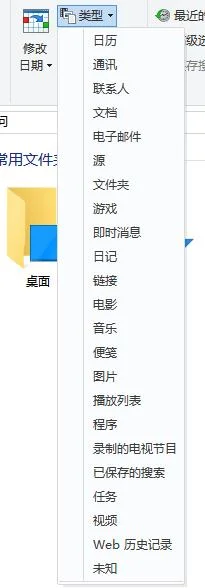
5、当我们点击“大小”的时候,在弹出的菜单中我们需要选择需要搜索的文件的大小,如大(1-16MB);

6、设置好 类型和大小之后接着设置【其他属性】,在弹出的菜单中选择文件的类型或 名称,好了到这里我们就搜索了搜索访问,此时我们在右侧搜索框中再次输入需要搜索的文件类型或名称,很容易就可以找到需要查找的文件。

若需要搜索文件中的某个数据,如我们忘记了文档的名称,但是记得文档里面的某个单词,那么我们在搜索选选卡下点击 高级选择 ,在弹出的菜单中点击 文件内容 即可;同理,如果需要查找压缩包中的文件,则在 高级选项下点选“压缩的文件夹”即可!

以上就是win10系统中搜索文件的设置方法,通过设置我们可以精准快速的找到文件。